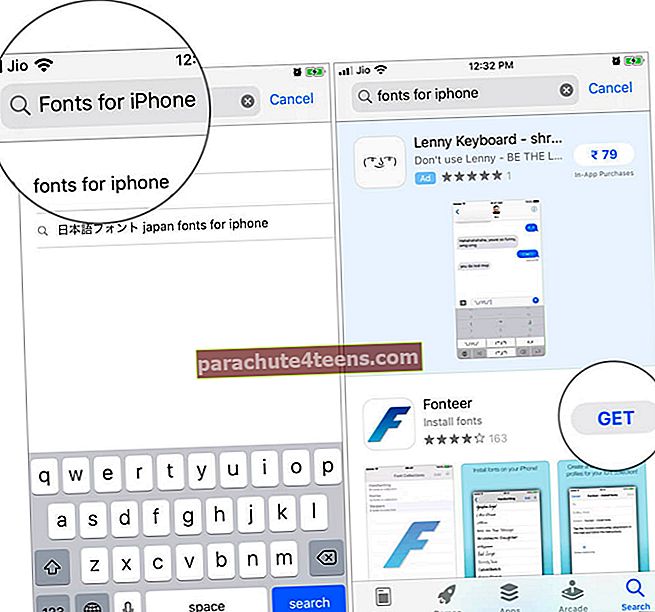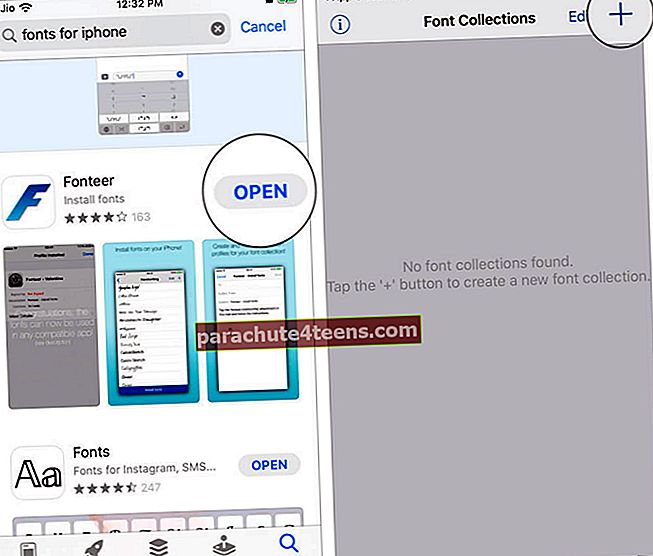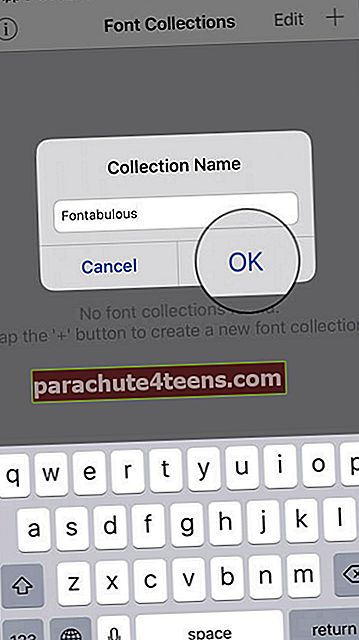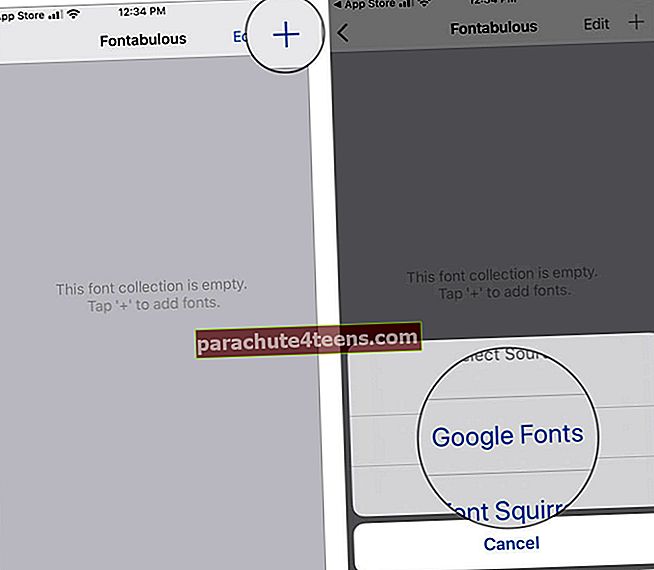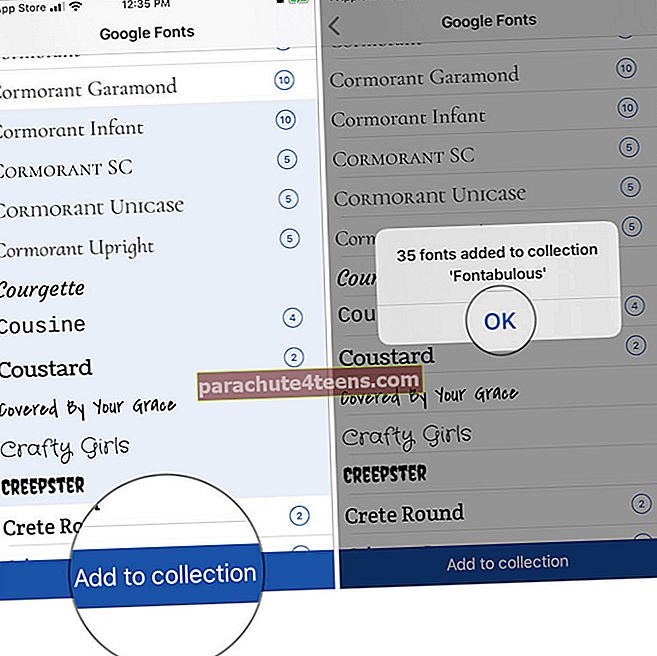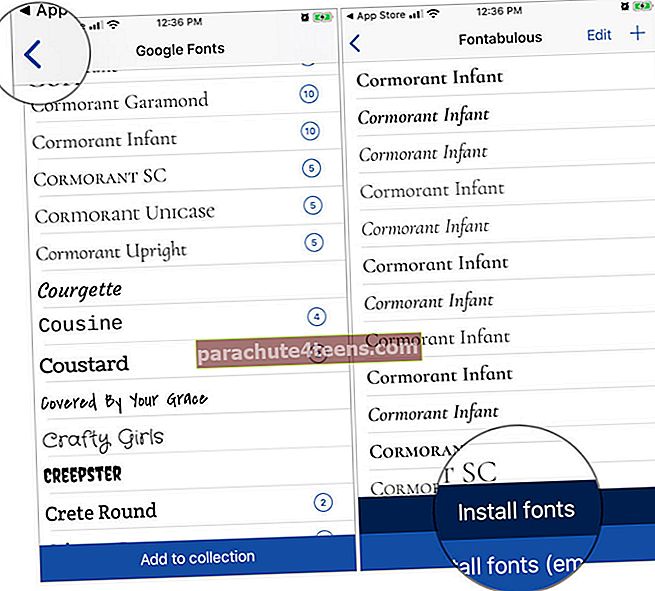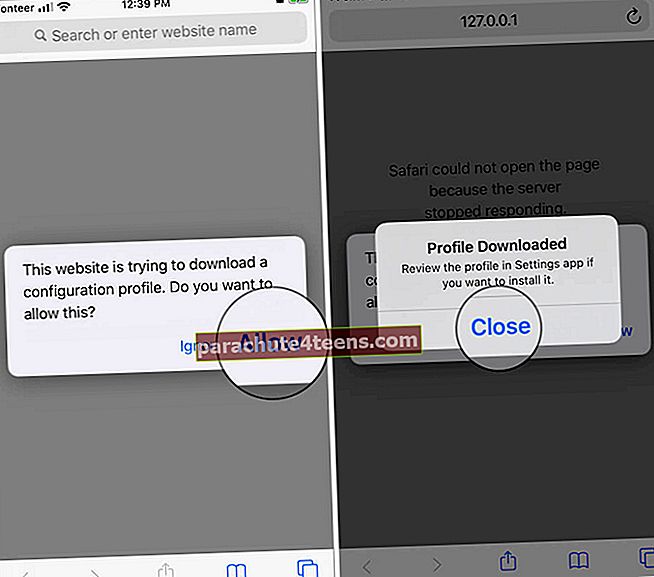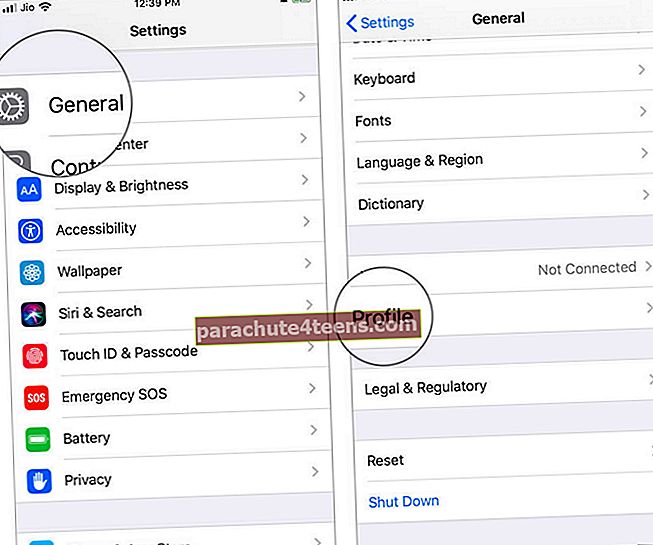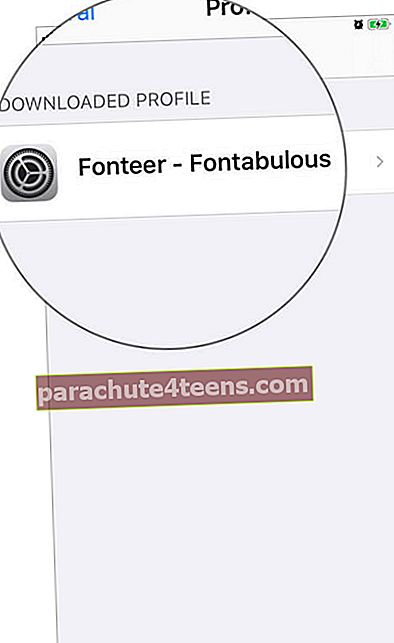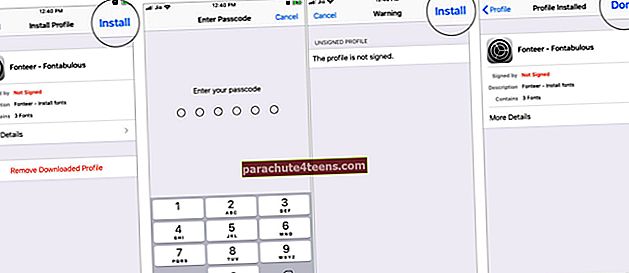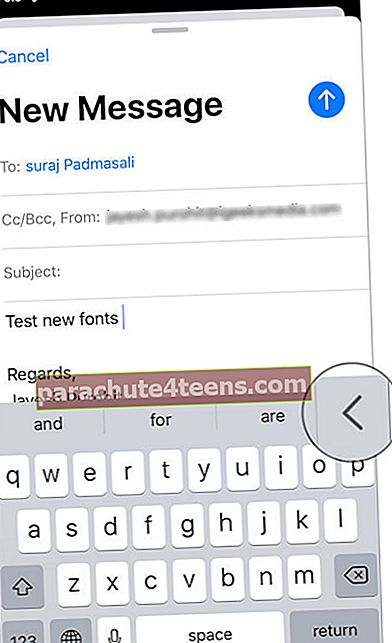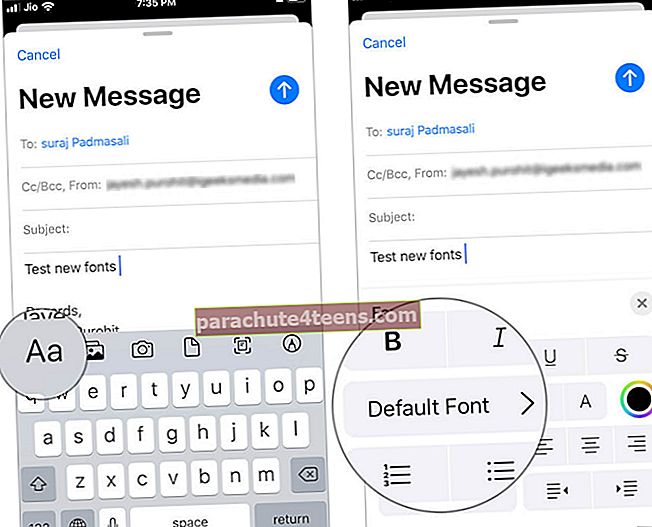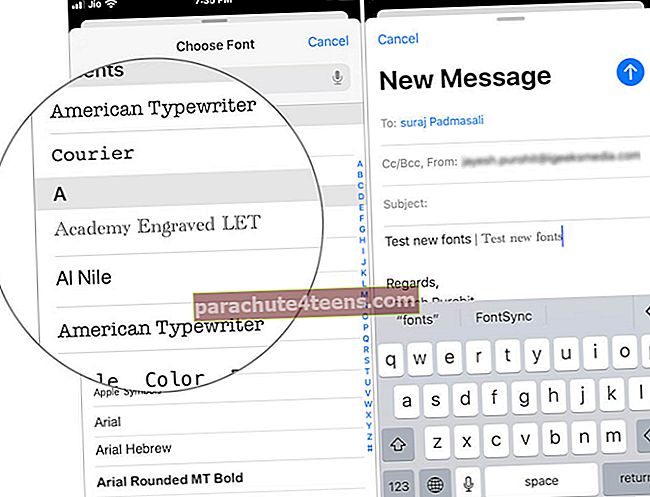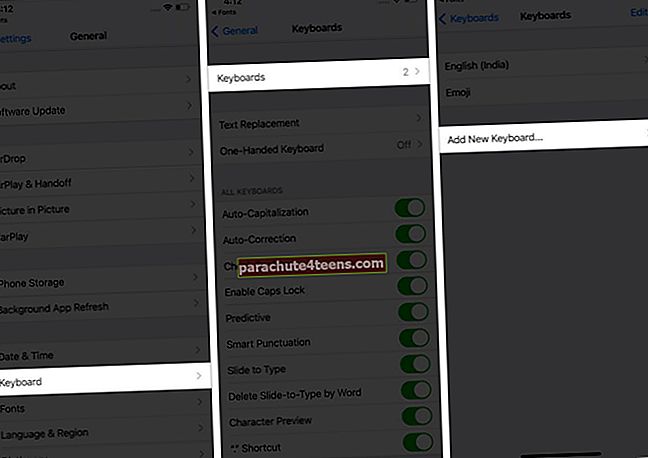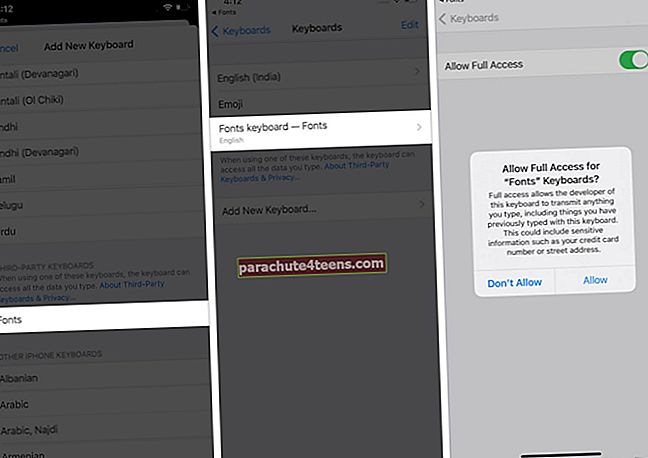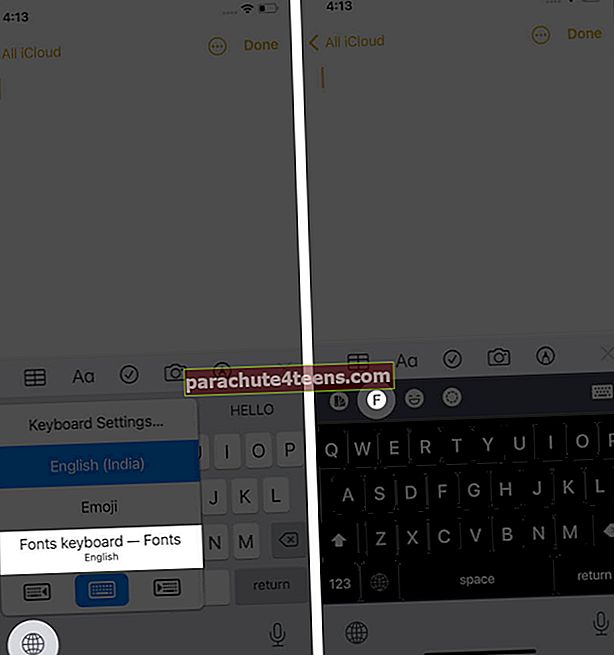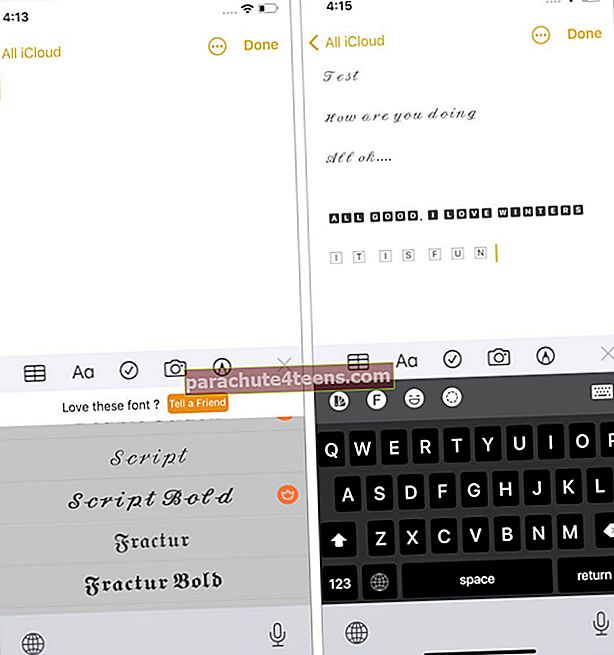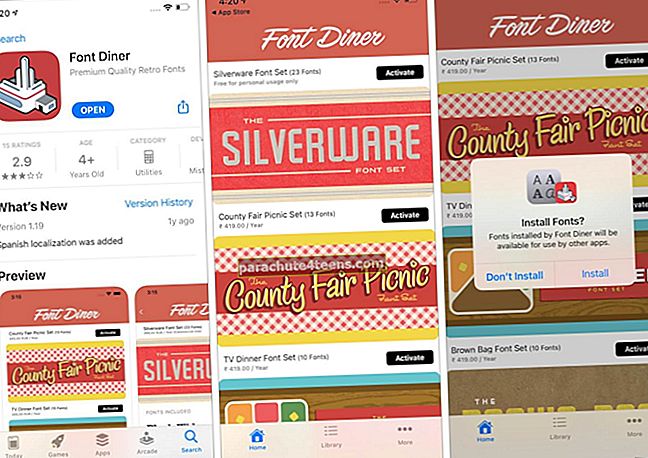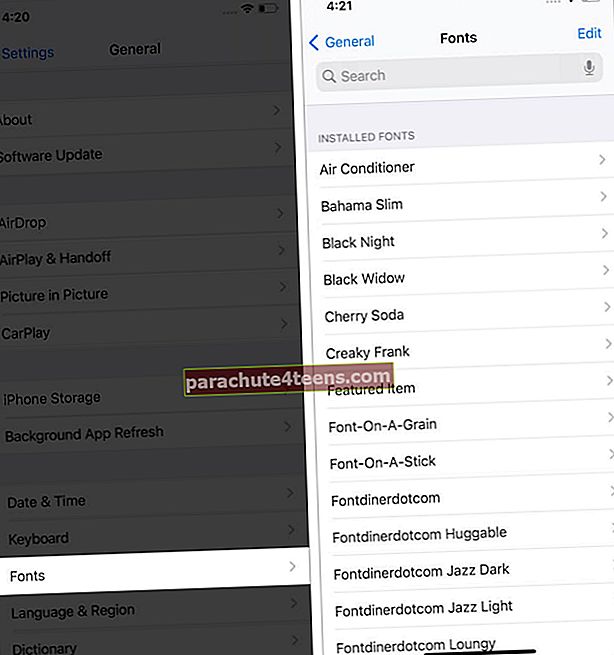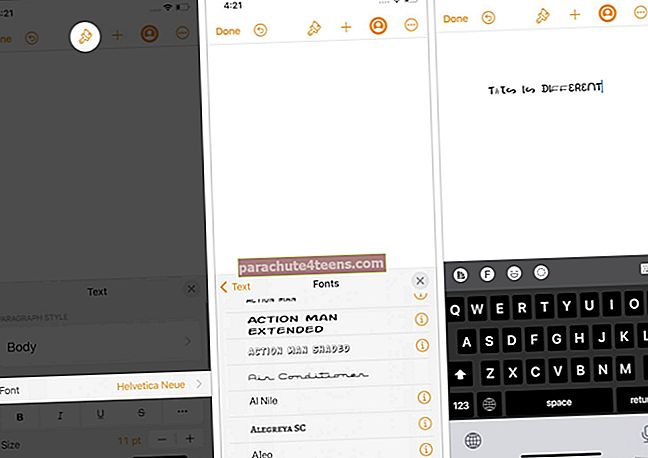IOS 13 ja iPadOS 13 abil andis Apple lõpuks ametlikult kasutajatele võimaluse kasutada kohandatud fonte. Levitamine toetab kohandatud fonte - TrueType Font (.ttf), OpenType Font (.otf) ja TrueType Collection (.ttc) vormingus. Kuigi teade tõi disaineritele, kunstnikele ja teistele loomevaldkonnas suurt kergendust, võivad installatsioonidega seotud tüsistused selle praktilist kasutamist takistada. Noh, mitte rohkem sellest! Kerige alla, et õppida kõike alates fontide installimisest iPhone'i ja iPadisse.
Kuidas installida fonte iPhone'ile ja iPadile?
- Avage App Store'i rakendus ja puudutage otsingut ja kasutamist „IPhone'i fondid” fraas. Kui leiate fondirakenduse, puudutage nuppu Hangi nuppu.
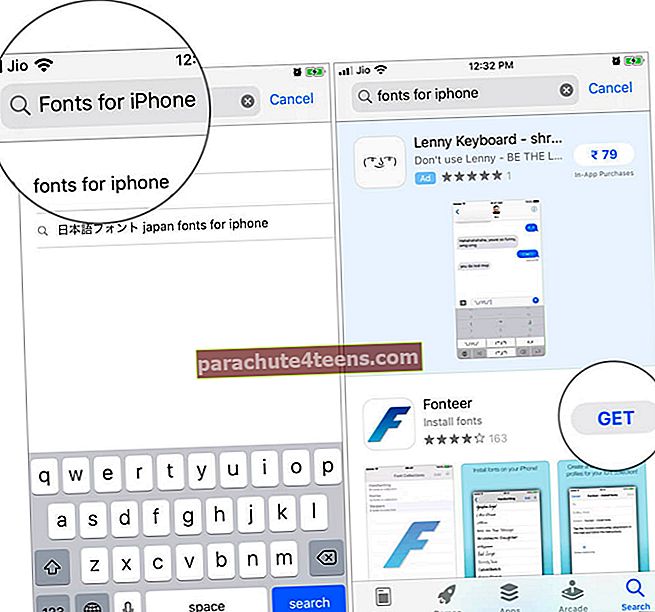
- Kui olete rakenduse installimiseks lubanud iTunes'is ja App Store'is Touch ID, Face ID või pääsukoodi, võib Apple paluda teil enne fontide installimist registreerida üks kolmest võimalusest. Olen oma iPhone'i installinud Fonteer; see on tasuta rakendus, teate!
- Kui fontide rakendus on installitud, puudutage nuppu AVATUD. Pärast rakendusele vajalike lubade andmist puudutage valikut Ikoon „+” ülevalt vasakult.
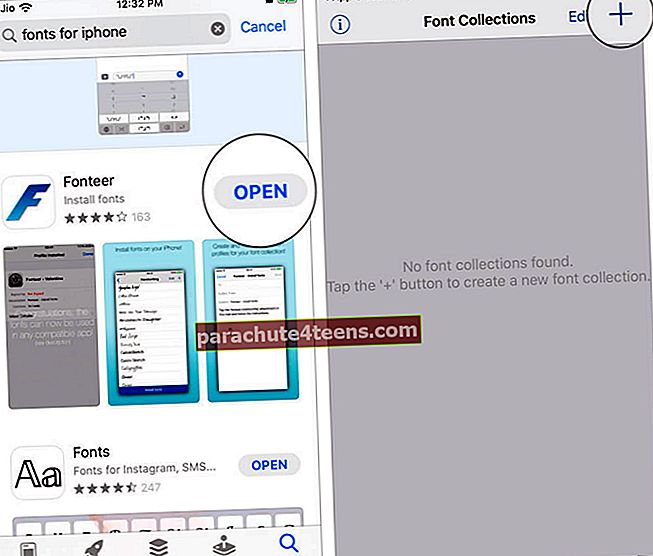
- Andke kollektsiooni nimi ja puudutage nuppu Okei nuppu.
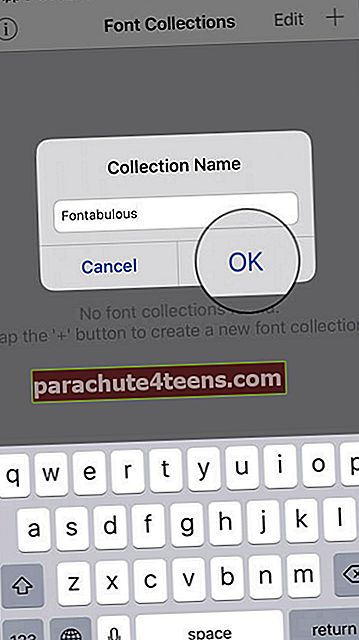
- Järgmiseks puudutage Ikoon „+” ülevalt vasakult. Kaks valikut pühitakse alt üles: Google Fonts ja Font Orav. Sa peaksid valima Google Fonts.
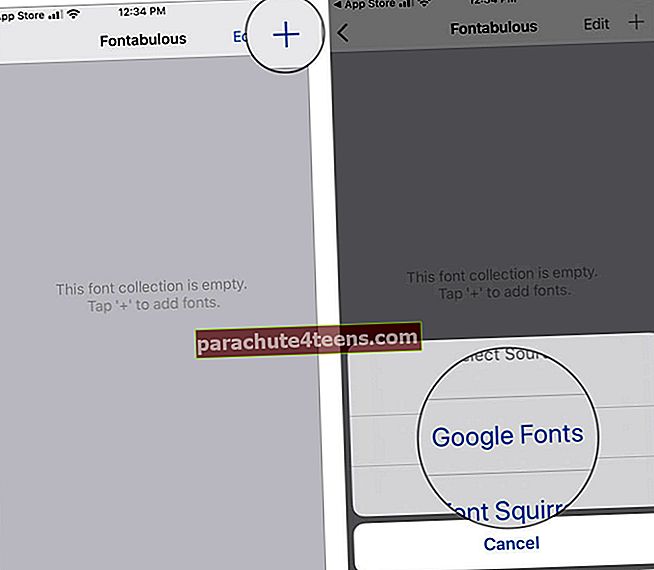
- Nüüd, valige fondid soovite lisada. Pange tähele, et saate valida mitu fonti; siiski on soovitatav piirata oma valikut vähem kui 10 fondiga. Pärast fondide valimist puudutage ‘Lisa kogusse.’ Teie seadme ekraanil hüpikaken. Puudutage OKEI.
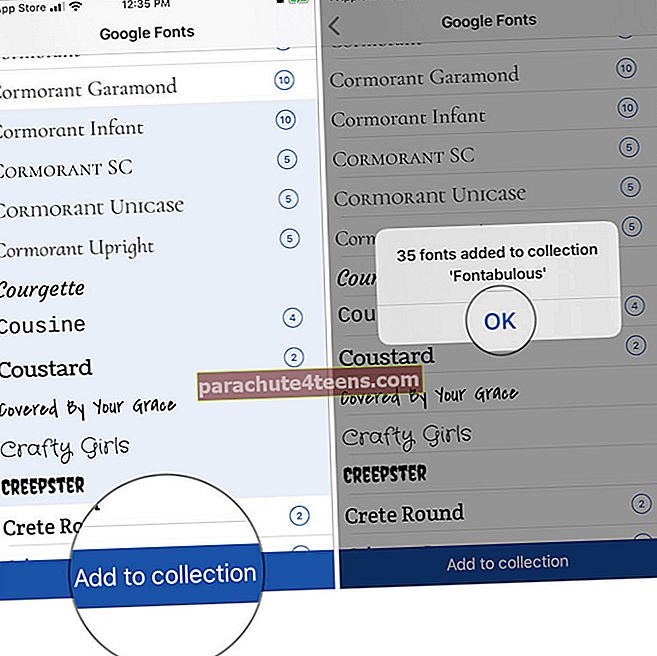
- Siis Mine tagasi ja puudutage nuppu ‘Fondide installimine’ altpoolt.
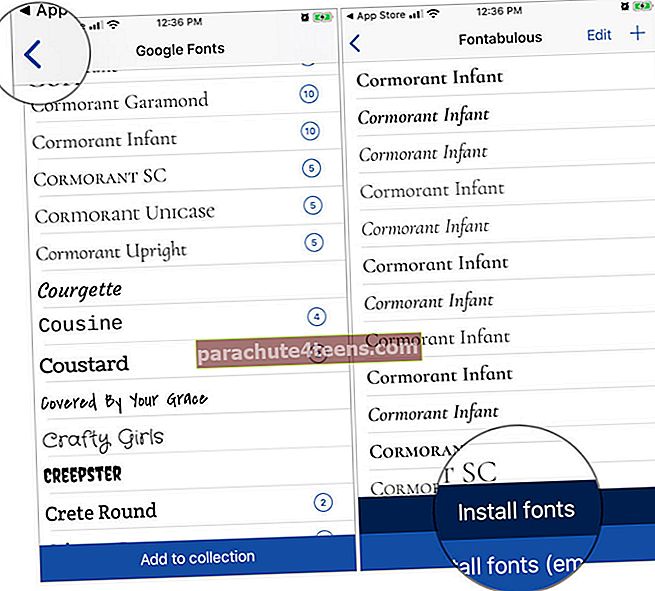
- Olete nüüd Safari rakendus, kus dialoogiboks palub teil lubada selle konfiguratsiooniprofiili. Puudutage 'Lubama.' Kui profiil on alla laaditud, kuvatakse hüpikaknas kiri „Profiil on alla laaditud”. Sulge see hüpikaken ja väljuge rakendusest.
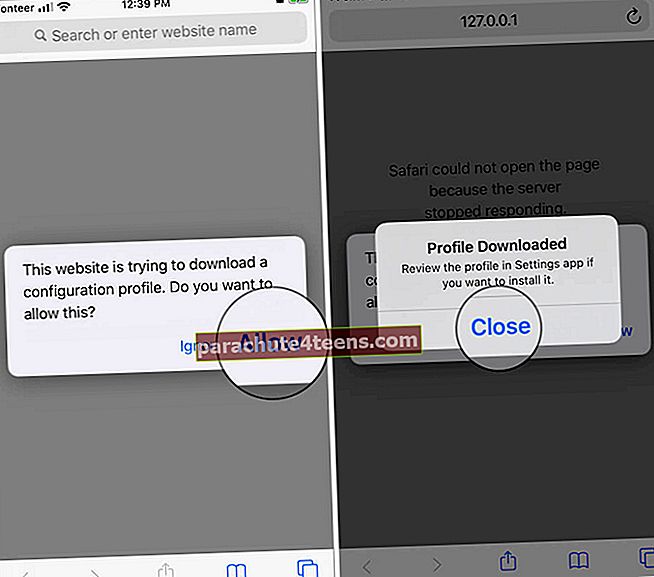
- Nüüd käivitage Seadete rakendus oma iPhone'is või iPadis → Kindral → Profiil.
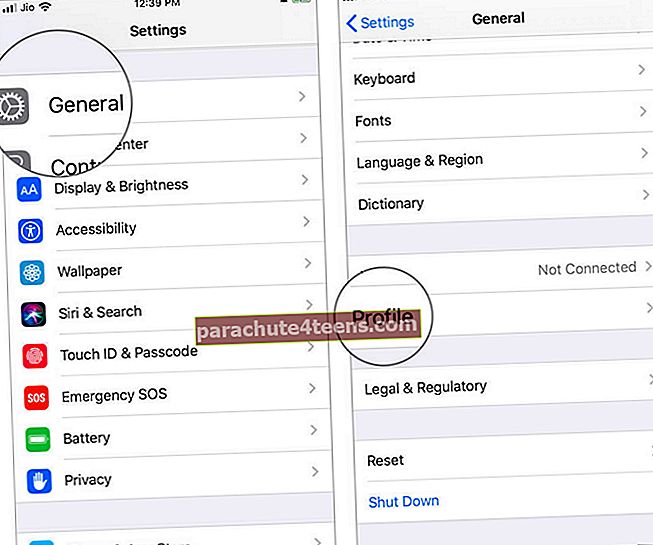
- Puudutage Font ja kogu nimi (siin, Fonteer - Fontabulous).
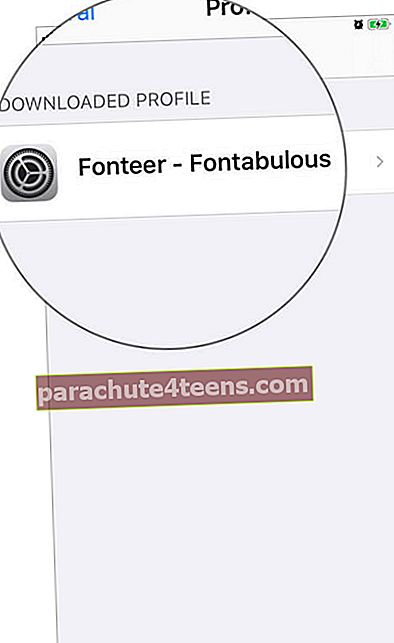
- Puudutage Installige paremast ülanurgast. Teie seade võib paluda teil sisestada pääsukood; sisestage kood ja puudutage Installige uuesti nuppu. Kui profiil on installitud, puudutage nuppu Valmis.
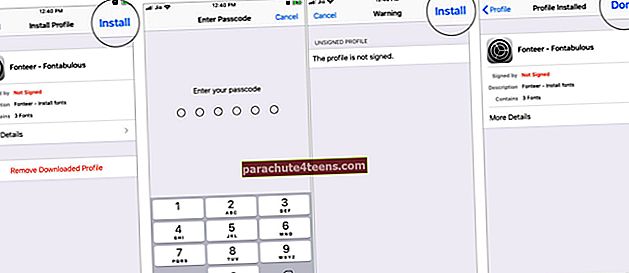
Nüüd saate allalaaditud fonte kasutada iPhone'i aktsiarakendustes. Näiteks kasutan oma seadme rakenduses Mail rakendust Fonts for iPhone.
Loe ka: Parimad fontirakendused iPhone'ile
Kohandatud fontide kasutamine iPhone'is ja iPadis
- Ava E-posti rakendus oma iPhone'is ja puudutage nuppu Koosta nuppu. Kui teil on mustandis ühtegi kirja, saate selle avada kaustast Mustand.
- Kui puudutate kirja koostamise ala, näete a külgnool paremal küljel klaviatuuri kohal puudutage seda.
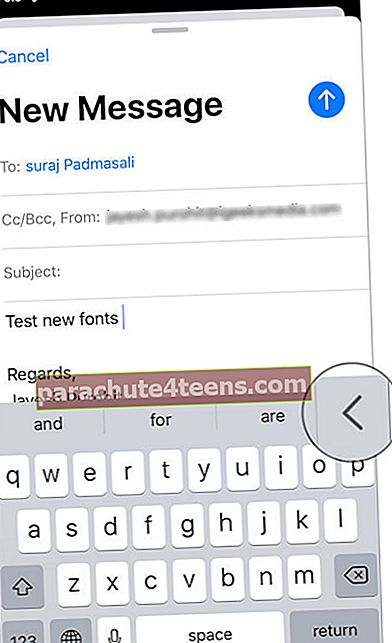
- Puudutage nüüd nuppu Fontide ikoon ja toksake seejärel nuppu Vaikefont valik.
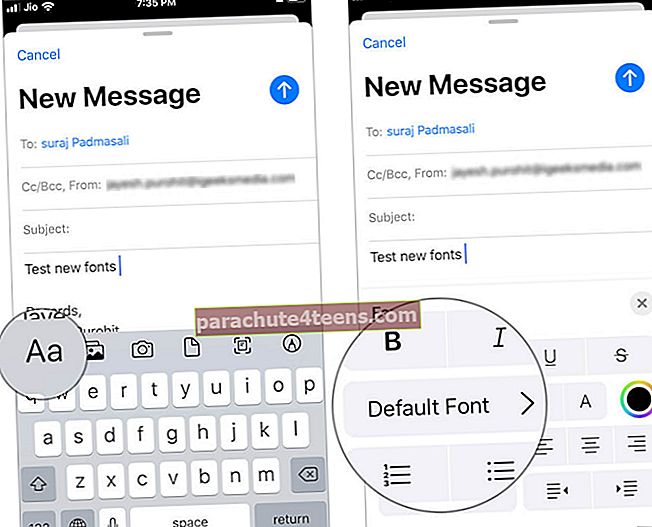
- Siin näete kõiki allalaaditud ja vaikefonte tähestikulises järjekorras. Valige oma kohandatud fondid ja alustage kirja sisestamist.
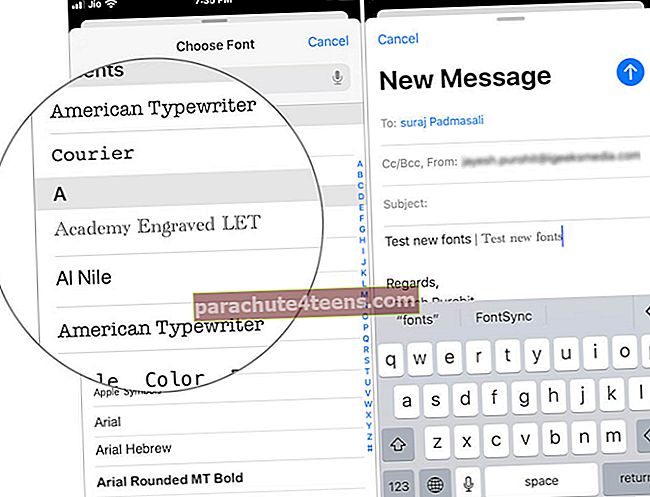
Lisaks rakendusele Mail saate kohandatud fonte kasutada ka näiteks Apple'i rakendustes Lehed, Numbridja Peaesineja.
Kui avate ühe kolmest rakendusest, leiate a harja ikoon; koputage seda harja ja hakake oma kohandatud fondid.
Mõni font ei pruugi teie iPhone'i alla laaditud kolmandate osapoolte rakendustes töötada. Sellises olukorras saate alla laadida kolmanda osapoole klaviatuurirakendusi - Fondid ja klaviatuur. Kui olete rakenduse installinud, saate kohandatud fonte kasutada kõigis vestlusklientides, näiteks WhatsAppis, Messengeris, Snapchatis ja teistes.
Kohandatud fontide installimine ja kasutamine iPhone'is ja iPadis kasutades Fondid ja klaviatuur
- Laadige App Store'ist alla fondide ja klaviatuuride rakendus, kuna see on puhas ja hõlpsasti kasutatav.
- Avage rakendus ja puudutage nuppu Jätka → HÄÄLESTAGE KOHE. See viib teid rakendusse Seaded.
- Või Puudutage Kindral → Klaviatuur → Klaviatuurid → Lisa uus klaviatuur ...
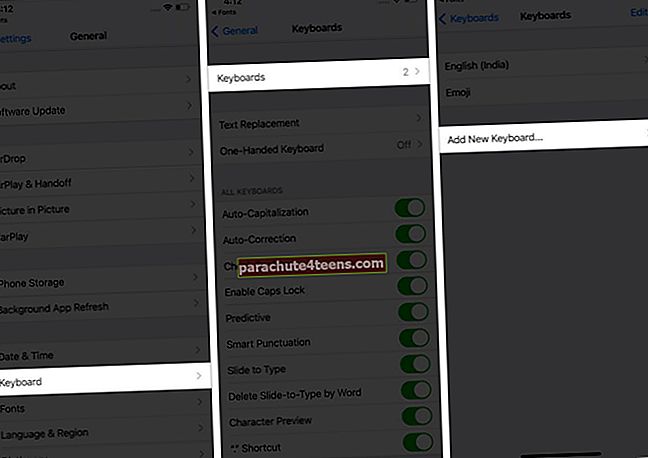
- Kerige alla ja puudutage KOLMANDATE OSAPOOLTE Klahvistike alt Fondid.
- Puudutage Fondide klaviatuur - fondid ja lülitage sisse lüliti Luba täielik juurdepääs → Lubama.
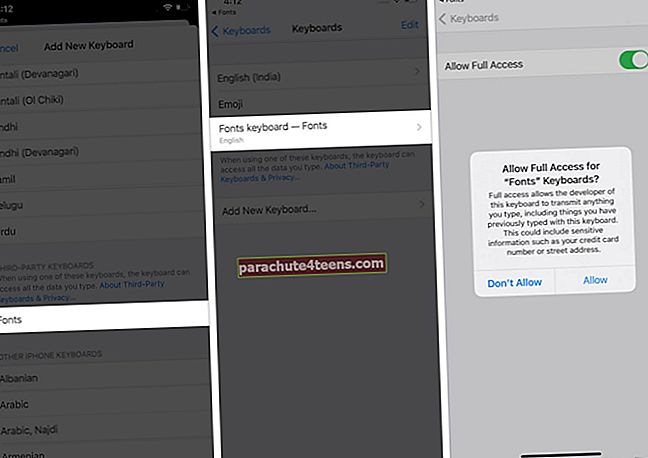
- Avage ühilduv rakendus, nagu iOS Notes, iMessage, Pages, Instagram, Twitter jne. Alustage tippimist (või koostage postitust või säutsu).
- Vajutage pikalt nuppu gloobuse ikoon ja vali Fondide klaviatuur - fondid. Fondi tüübi muutmiseks toksake F (vt pilti) ja valige soovitud font.
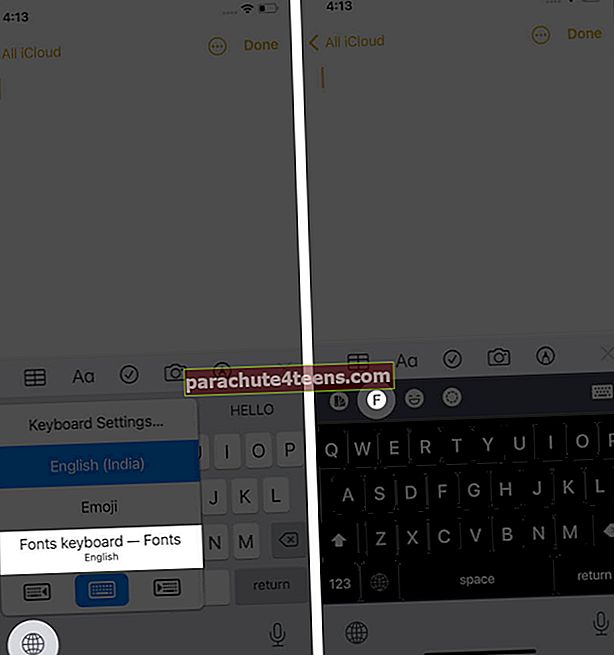
- Nüüd saate sisestada kohandatud fondid.
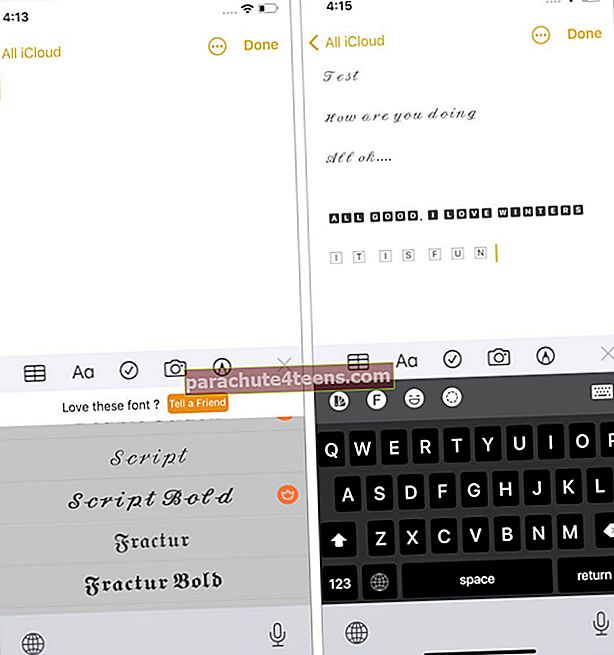
Miks eelistan kolmanda osapoole fondi- ja klaviatuurirakendusi?
- Neil on mitu tasuta fonti. Lisaks on tähistatud tasuta ja esmaklassilised fondid, mis ei tekita segadust.
- Klaviatuuri teemasid on mitu.
- Nad toetavad GIF-otsingut.
KKK iPhone'is ja iPadis kohandatud fontide kasutamise kohta
1. Kuidas saan iPhone'is või iPadis kohandatud fonte hankida?
Teie seade peab olema värskendatud versioonile iOS 13 või uuem. Järgmisena peavad teil olema ühilduvad rakendused, mis toetavad kohandatud fonte. Paar nime oleme juba allpool maininud.
2. Kas ma saan kogu iOS-i fondi kogu iOS-is muuta nagu Android?
Ei, sa ei saa. IPhone'is ja iPadis saab installitud kohandatud fonte kasutada ainult toetatud rakendustes, näiteks Notes, Pages, Numbers, iMessage, Instagram, Twitter, Word, Powerpoint, Autodesk Sketchbook jne.
3. Mis on kohandatud fontide kasutamine iPhone'is või iPadis?
Ükskõik, kas teete esitlust, valmistate sõnadokumenti, saadate Instagrami DM-i või töötate teksti-fototöötlusega, aitavad erinevad fondid luua suurepärase esmamulje.
4. Kas ma saan kasutada kohandatud fonte rakendust või profiili installimata?
Üllatuslikult on vastus jah! Kuid see on piiratud mõne rakendusega, nagu Mail, Pages jne. Kui kolmanda osapoole rakendustel (näiteks Over) on sisemine struktuur erinevate fontide kasutamiseks, saate neid kasutada ilma midagi muud vajamata.
5. Miks näen teadet „Fonte pole installitud” isegi pärast rakenduse installimist?
Kõiki fondirakendusi ei kuvata seadetes. Siin kuvatakse ainult teatud rakendused, mis toetavad ühilduvaid fondiraamatukogusid, kui need on installitud. Üks näide on Font Diner. Pärast selle rakenduse allalaadimist näete fonte jaotises Seaded → Üldine → Fondid. Nii toimige järgmiselt.
- Laadige Font Diner tasuta alla App Store'ist.
- Puudutage valikut Aktiveeri tasuta Silverware fontide komplekti kõrval. Järgmine Nõus (kui teete seda).
- Puudutage valikut Installige.
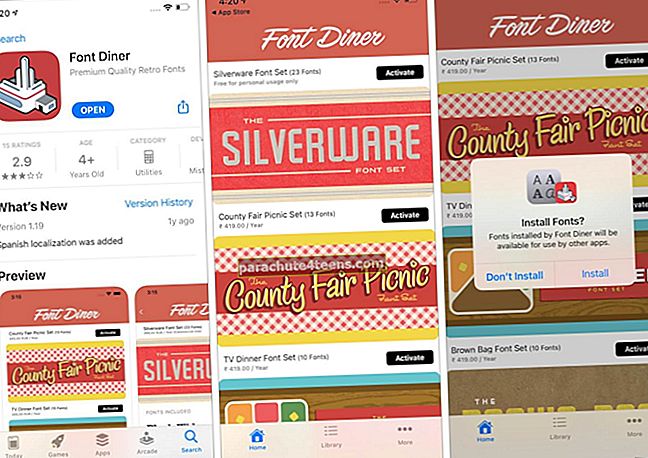
- Valikuline: Nüüd, kui avate rakenduse Seaded → Üldine → Fondid, näete mitmeid kirjeid.
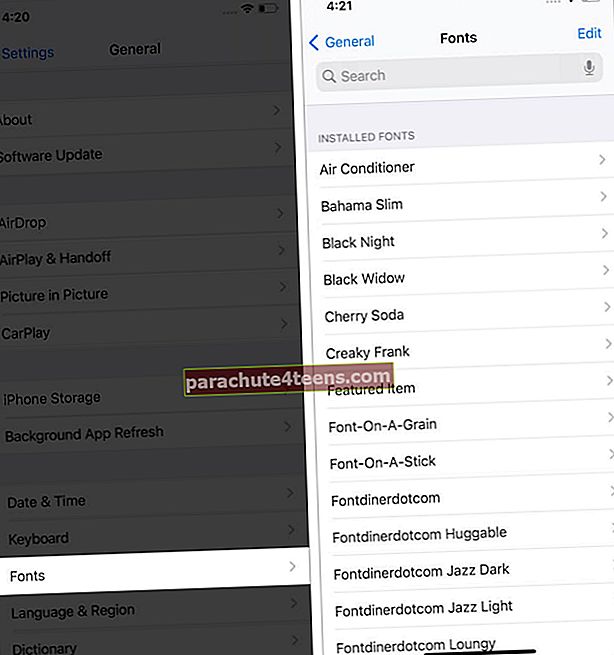
- Avage rakendus, mis toetab kohandatud fonte, näiteks Pages. Puudutage nuppu pintsli ikoon → Font. Näete fonte, mille Font Diner on lisanud.
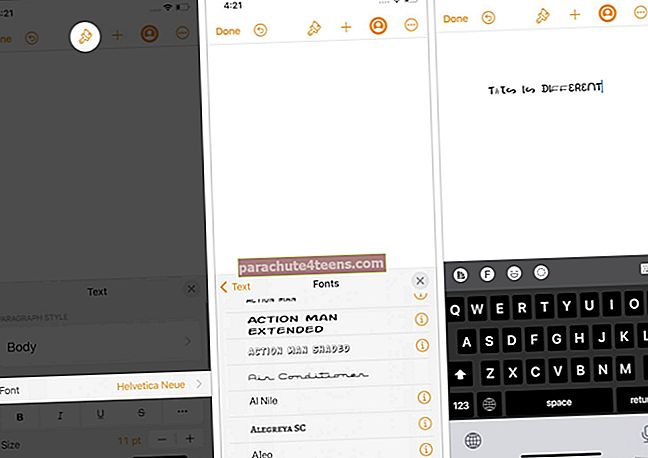
6. Kuidas kustutada kolmanda osapoole fonte?
Fondidest vabanemiseks võite kolmanda osapoole rakenduse kustutada. Võite avada ka rakenduse Seaded → Üldine → Fondid → Muuda → valige fondid, mille soovite kustutada, ja puudutage käsku Eemalda.
Kas naudite oma iPhone'i uusi fonte?
Nii saate oma iPhone'is ja iPadis fonte installida ja kasutada. Mõni rakendus lubab teil kasutada fonte unikaalse profiili installimisega. Turvalisuse huvides otsustasime selle vahele jätta. Huvi korral saate käivitada veebiotsingu ja leida piisavalt ressursse, mis seda meetodit selgitavad.
Kas teile meeldis kohandatud fontide funktsioon? Jagage oma vaateid meiega allpool olevas kommentaaride jaotises.
LOE JÄRGMINE:
- Fontide installimine, keelamine ja eemaldamine Macis
- Kuidas iPhone'i taustapilti automaatselt muuta
- Lülitage iPhone'is Safaris sisse Reader View